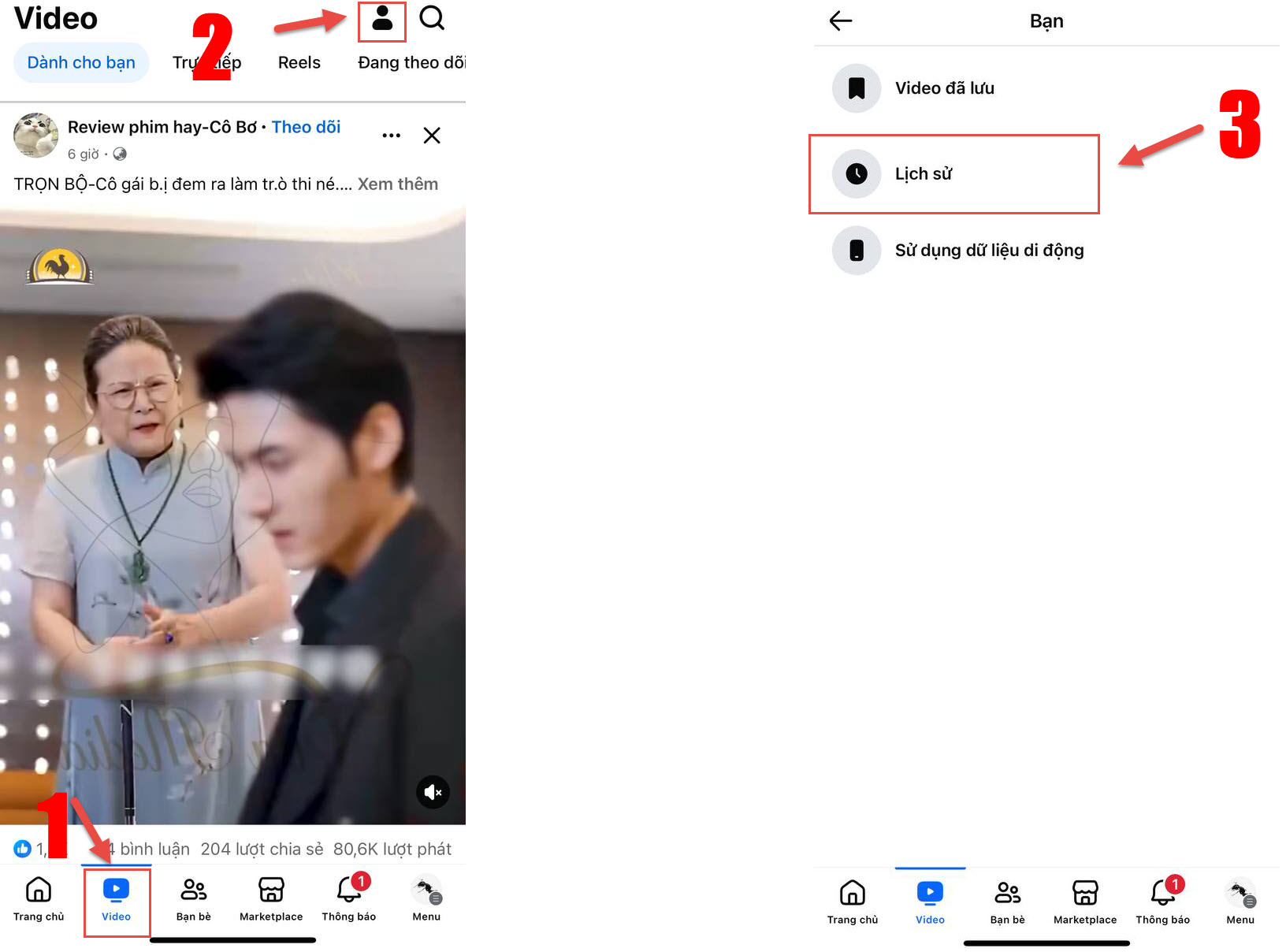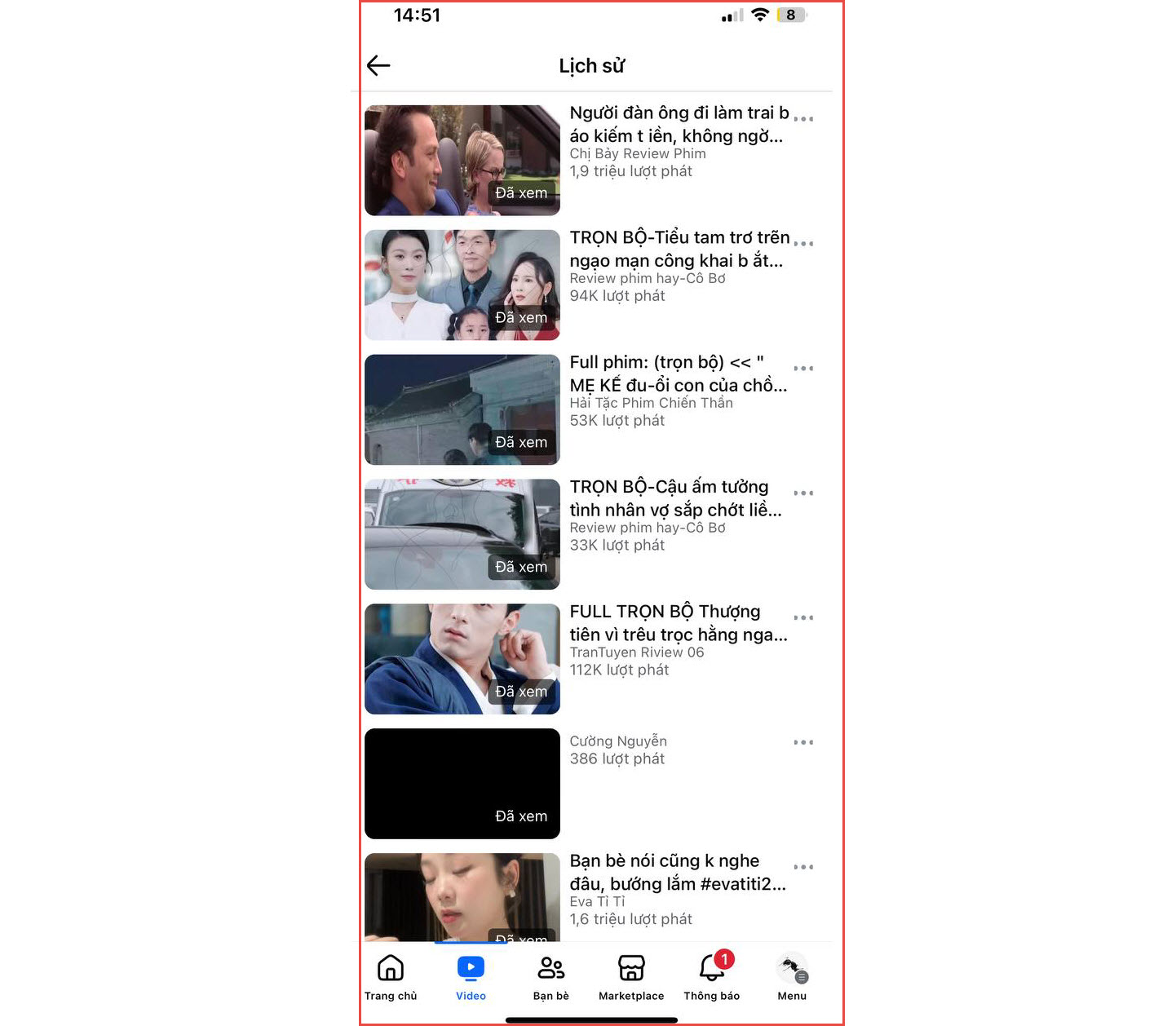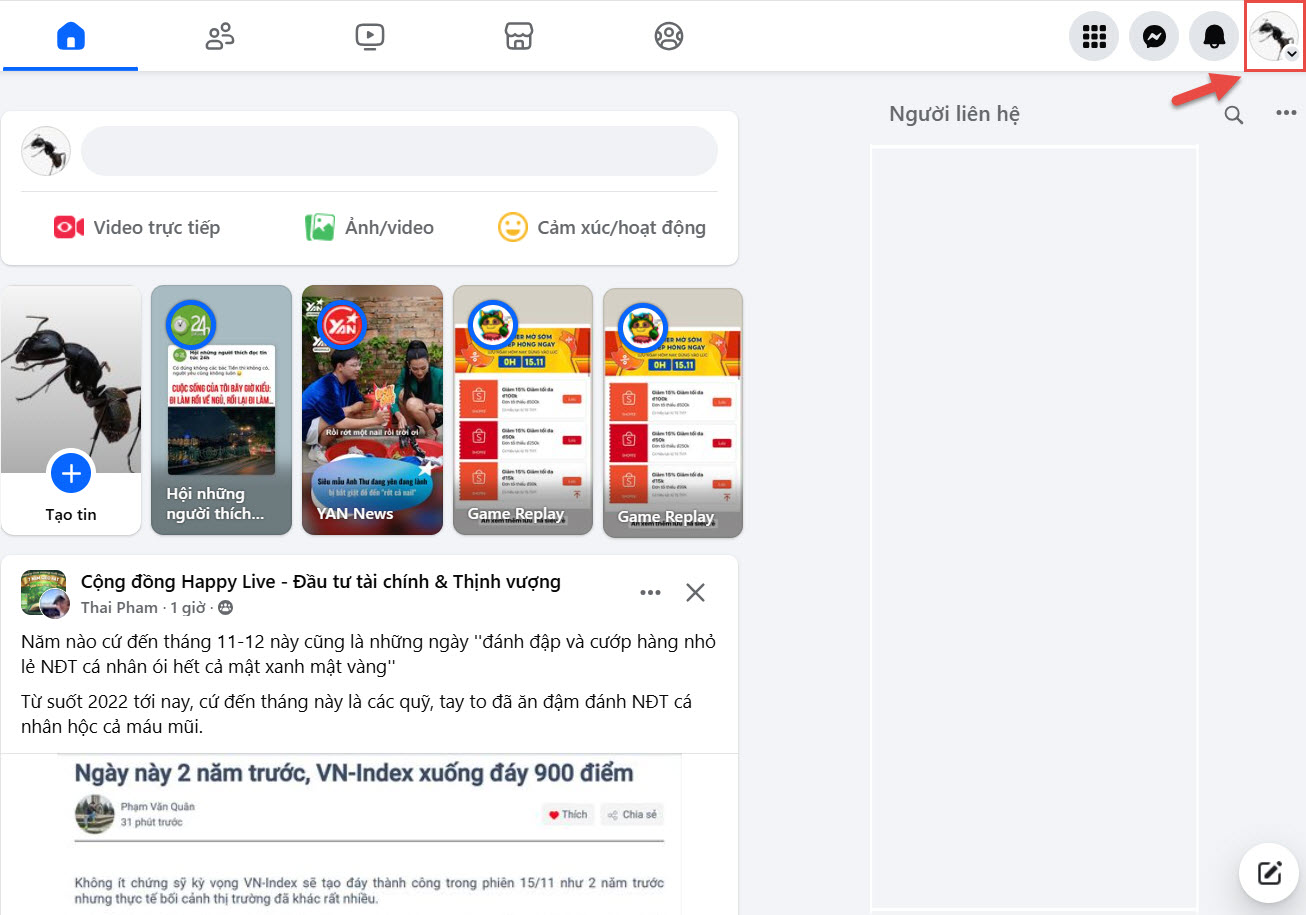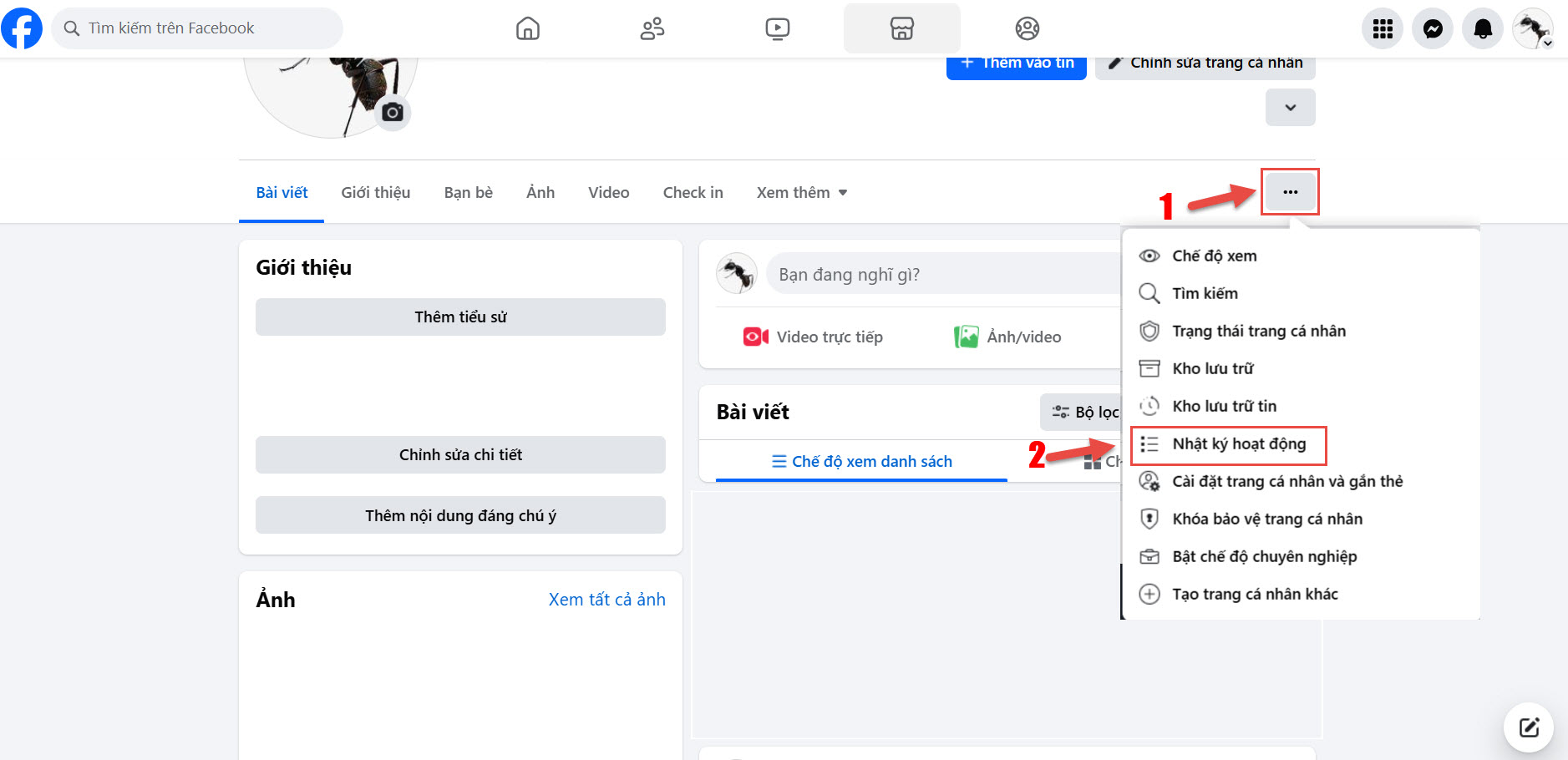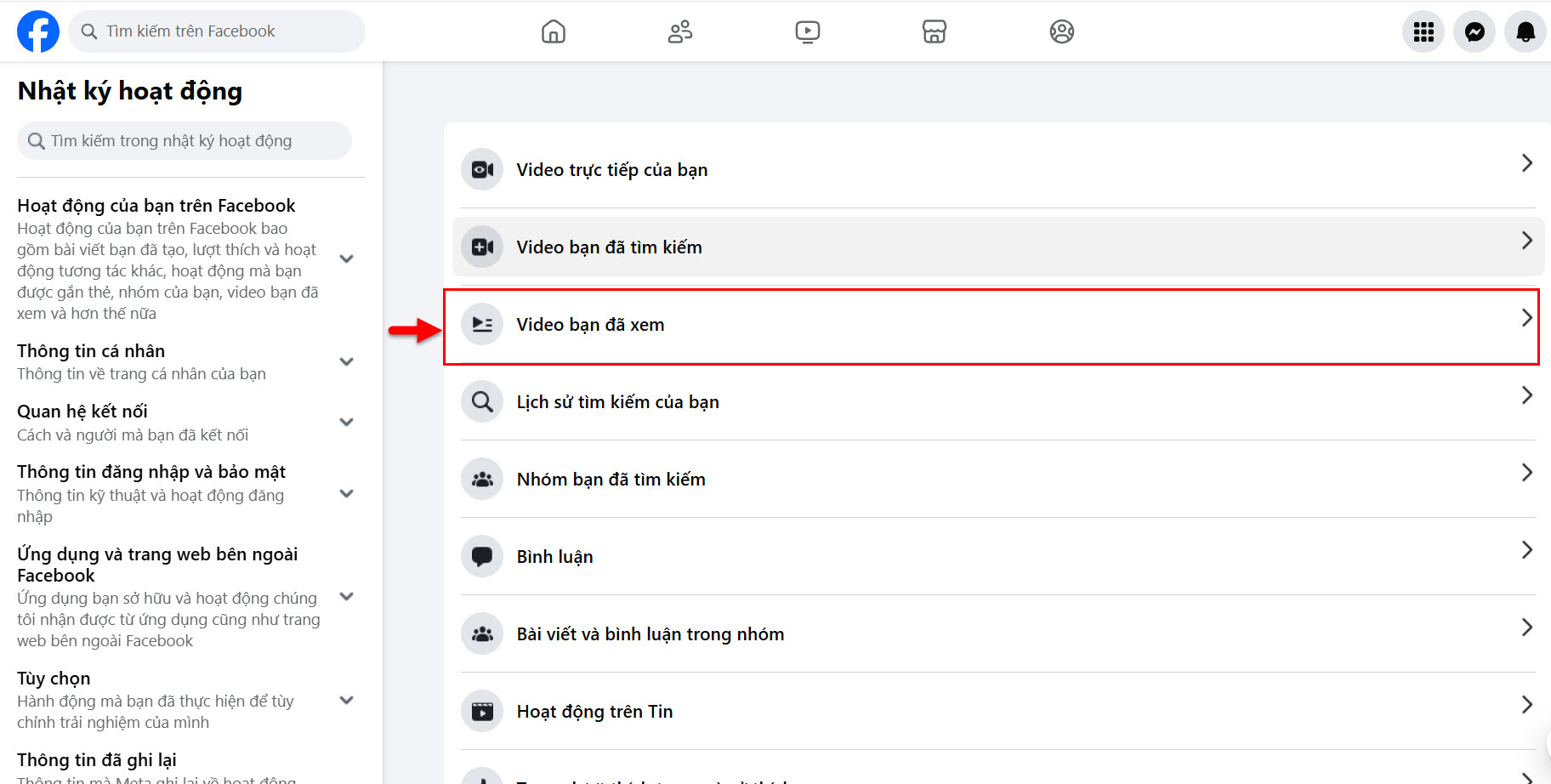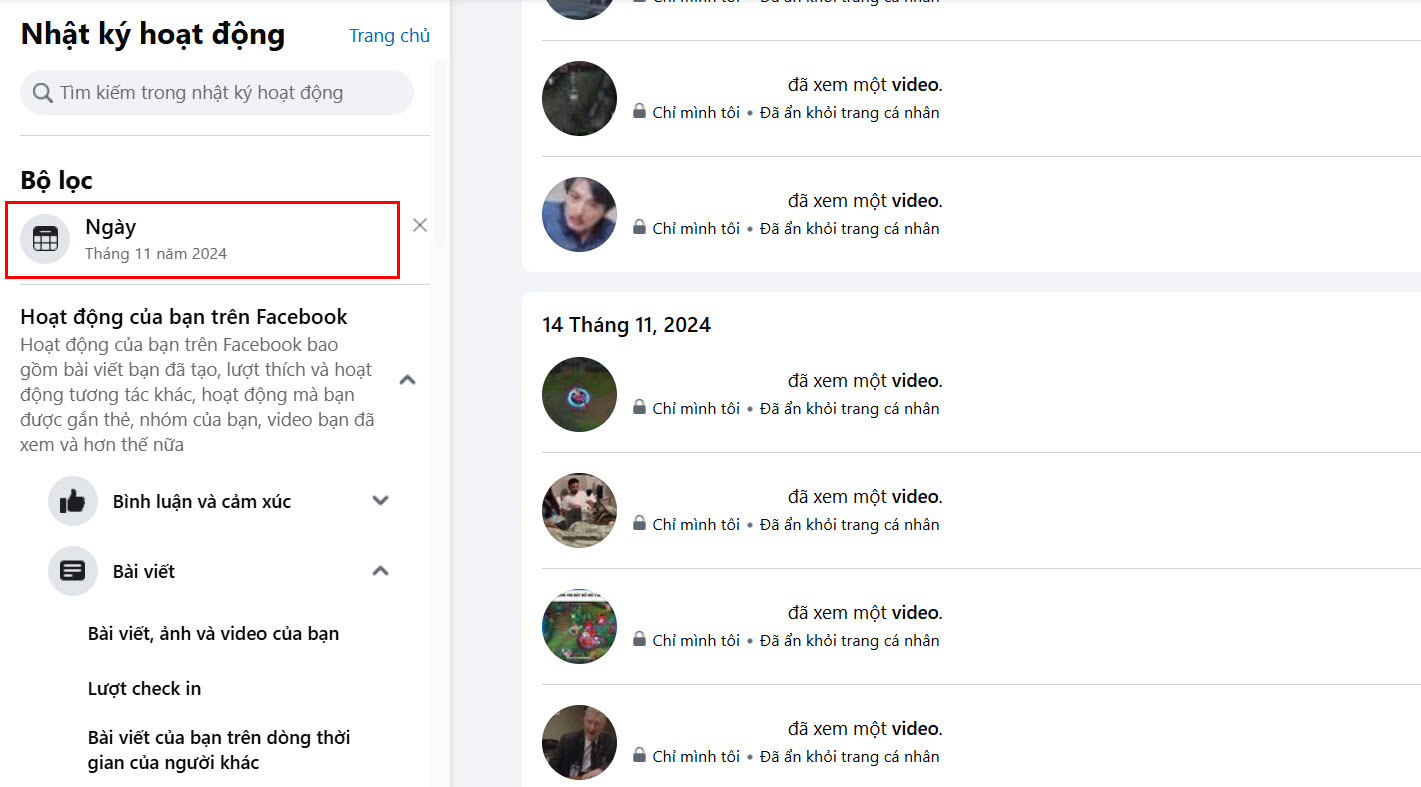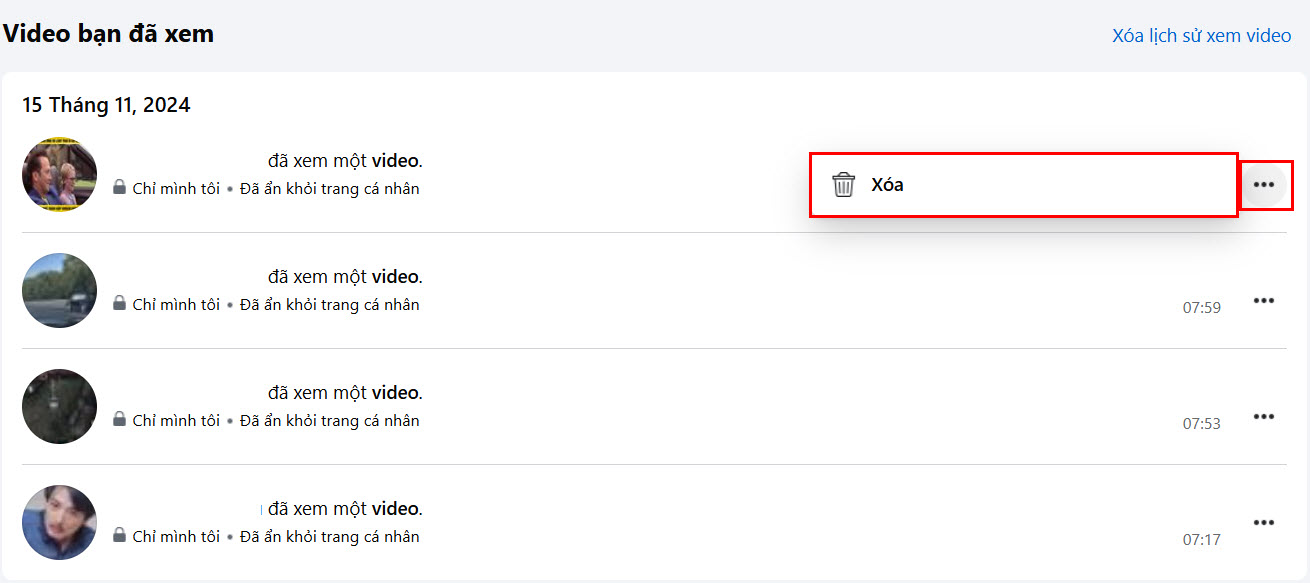Cách xem lại video đã xem trên Watch cho iPhone, Android và Máy Tính
Hướng dẫn cách xem lại video đã xem trên Watch cho iPhone, Android và Máy Tính, mới nhất và chi tiết nhất 2025 dành cho anh chị em nào đang không biết Tại sao không xem lại được video đã xem trên Facebook.
Cách xem lại video đã xem trên Watch cho điện thoại, máy tính
Bài viết dưới đây sẽ bao gồm 2 phần hướng dẫn:
Cách xem lại video đã xem trên Facebook trên điện thoại
Cách xem lại video đã xem trên Facebook trên máy tính
Xem lại video đã xem trên Facebook trên điện thoại iPhone, Android
Điện thoại iPhone, và Android điều có cách thực hiện giống nhau. Mọi người theo dõi các bước thực hiện chi tiết dưới đây thì sẽ rõ nhé!
Bước 1: Tại trang video (Watch) Facebook, bạn chọn vào biểu tưởng hình người màu đen, bên góc phải => Lịch sử
Ngoài lịch sử video đã xem trên Facebook bằng điện thoại iPhone, Android. Thì ở đây còn có cả Video đã lưu, cũng như cài đặt sử dụng dữ liệu di động.
Bước 2: Tìm lại video bạn đã xem trên Facebook
Tại đây sẽ có tất cả những video bạn đã từng xem trước đây, bạn chỉ cần kéo xuống để tìm video mình cần, và thưởng thức nó mà thôi.
Lưu ý: Đôi khi hệ thống mạng xã hội Facebook cũng xảy ra lỗi hoặc cập nhật trễ. Vì thế, bạn có thể sẽ không tìm thấy được một số video đã từng xem trước đây.
Cầu hỏi liên quan: Người lạ hoặc bạn bè có xem được lịch sử video tôi từng xem không?
Tin vui là họ không thể xem được nhé, tuy nhiên nếu bạn tương tác trên video như thả tim hay bình luận, thì bạn bè của bạn có thể sẽ thấy được.
Cách xem video đã xem trên facebook trên máy tính
Bước 1: Truy cập vào trang cá nhân Facebook của bạn
Bước 2: Chọn biểu tượng 3 chấm => Nhật ký hoạt động
Bước 3: Chọn video bạn đã xem
Bước 4: Chọn video cần xem để xem lại trên Facebook
Trong nhật ký hoạt động, chọn video bạn đã xem
Ngoài ra, bạn có thể sử dụng bộ lọc ở phía tay trái, để tìm lại video đã xem trên Facebook theo tháng, năm cụ thể.
Chọn khoảng thời gian mà bạn muốn > Chọn Lưu thay đổi để xem lại những video đã xem, lưu ý Facebook không cho chọn ngày cụ thể, mà chỉ cho chọn tháng và năm.
Cách xóa lịch sử video đã xem facebook Watch
Xóa lịch sử xem của 1 video cụ thể:
Chọn biểu tượng 3 chấm bên phải video > Chọn Xóa.
Xóa toàn bộ lịch sử video đã xem trên Facebook: Nhấn chọn Xóa lịch sử xem video ở phía góc phải màn hình trong phần nhật ký hoạt động lúc nãy.
Trên đây là toàn bộ bài viết cách xem lại video đã xem trên Watch cho iPhone, Android và Máy Tính. Hy vọng nó sẽ hữu ích với các bạn.